Texet T-970HD 8Gb Black: 14 Фото
14 Фото: Texet T-970HD 8Gb Black
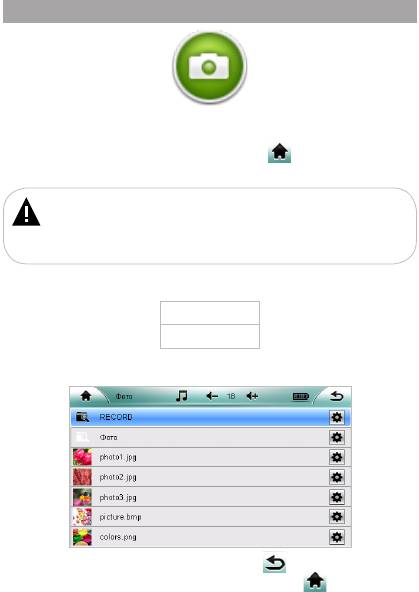
14 Фото
Фото
В этом режиме вы можете просматривать изображения в форматах
JPEG, BMP, GIF/ANIGIF, PNG. Нажмите кнопку для выхода в главное
меню. Нажмите на иконку “Фото” на панели основного меню, вы
перейдете в меню раздела “Фото”.
ВНИМАНИЕ!
Данный плеер поддерживает самые распространенные форматы
изображений, тем не менее, перед началом использования убедитесь,
что ваши файлы соответствуют перечню поддерживаемых форматов (см.
п. 4).
Если к плееру подключена карта памяти, выберите нужный источник
файлов в списке и нажмите на него.
Память
Карта
Для входа в папку с файлами или начала просмотра изображения
нажмите на соответствующую строку.
Для выхода из папок используйте кнопку .
Для выхода в главное меню используйте кнопку .
31
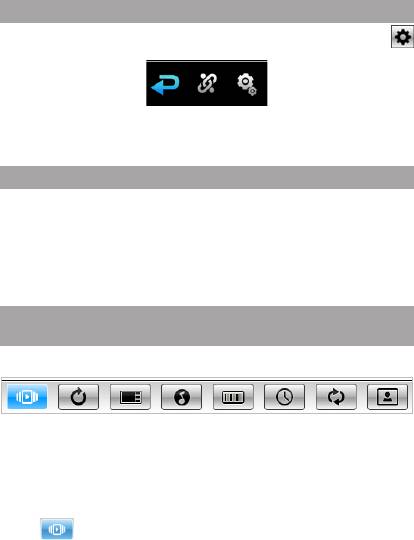
Для просмотра всех файлов и папок прикоснитесь к списку и
передвиньте его вверх/вниз.
14.1 Управление списком файлов
Для входа в меню дополнительных настроек нажмите кнопку
напротив названия файла.
Более подробно функции управления списком файлов и папок
описаны в разделе “Файлы” (см. п. 11).
14.2 Просмотр изображений
Для перехода к предыдущему/следующему изображению коротко
прикоснитесь к левой или правой стороне дисплея или передвиньте
изображение влево/вправо.
Для отображения вспомогательного меню управления просмотром
изображений прикоснитесь к центру дисплея. Прикоснитесь к центру
дисплея еще раз, чтобы скрыть вспомогательное меню.
14.3 Вспомогательное меню управления
изображениями
Коротко прикоснитесь к дисплею плеера для входа во
вспомогательное меню настроек.
Для просмотра полного списка пунктов меню проведите по строке
меню справа налево.
Для выхода из пунктов вспомогательного меню коротко прикоснитесь
к центру дисплея.
Для начала просмотра изображений в режиме слайд-шоу нажмите
кнопку .
32

Для поворота изображения используйте кнопку .
Для уменьшения/увеличения размера изображения прикоснитесь
одним пальцем к дисплею (не отпускайте его), а другим проведите к
центру или от центра дисплея.
Для вывода миниатюр изображений на дисплей нажмите кнопку .
Для управления воспроизведением музыкальных композиций во
время просмотра изображений нажмите кнопку .
Используйте кнопки / для паузы/возобновления
воспроизведения. Нажмите кнопку / для перехода к
предыдущему/следующему аудиофайлу. Нажмите кнопку для выхода
из вспомогательного меню управления аудиофайлами.
ВНИМАНИЕ!
При воспроизведении аудиофайла в фоновом режиме звук
нажатия кнопок будет отключен. Для включения функции звука
кнопок остановите воспроизведение аудиофайлов через пункт меню
“Музыка”.
33
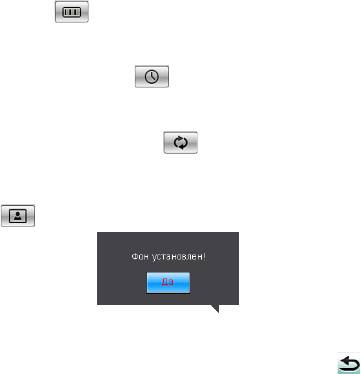
Для выбора эффекта смены изображений в режиме слайд-шоу
нажмите кнопку , во всплывающем меню справа выберите нужное
значение и нажмите на него.
Для установки временного интервала смены изображений в режиме
слайд-шоу нажмите кнопку , во всплывающем меню справа
выберите нужное значение и нажмите на него.
Для выбора последовательности вывода изображений на дисплей (в
режиме слайд-шоу) нажмите кнопку , во всплывающем меню справа
выберите нужное значение и нажмите на него.
Для установки текущего изображения в качестве фона нажмите
кнопку .
Нажмите кнопку “Да”.
Для выхода из режима просмотра изображений нажмите кнопку .
34
Оглавление
- Содержание
- 1 Общий вид плеера
- 2 Комплектность
- 4 Поддерживаемые форматы
- 5 Указания по эксплуатации плеера
- 6 Указания по эксплуатации аккумуляторной батареи
- 7 Возможности
- 8 Подготовка к работе
- 9 Включение/выключение питания плеера
- 10 Начало эксплуатации
- 11 Файлы
- 12 Воспроизведение видео
- 13 Воспроизведение аудио
- 14 Фото
- 15 Книги
- 16 Дата
- 17 Радио
- 18 Запись
- 19 Опции
- 20 Словарь
- 21 Питание
- 22 Игры
- 24 Подключение к компьютеру
- 25 Возможные неисправности и методы их устранения
- 26 Условия транспортирования и хранения






